Sortie retardée, traduction incomplète, l’assistant intelligent de Samsung accumule les déboires. La déception est telle qu’un nombre important d’utilisateurs de la gamme S et Note du constructeur coréen ont préféré opter pour Google Assistant. Si vous n’êtes pas fan de cet assistant, voici comment désactiver l’application Bixby sur votre smartphone Samsung.
Supprimer Bixby Voice
Annoncé en grande pompe lors de la présentation du Galaxy S8, l’assistant virtuel du géant coréen n’a jamais réussi à convaincre. Conscient de ses lacunes, Samsung l’a beaucoup amélioré depuis son lancement. Mais les résultats restent toujours inférieurs à ce que peut offrir la concurrence (Google, Amazon ou Apple).
Autre problème, les nouveaux appareils haut de gamme de la marque Samsung sont livrés avec un bouton physique permettant de lancer l’assistant personnel intelligent. Or ce bouton est particulièrement mal placé juste en dessous des touches de volume.
Cela multiplie le risque de déclenchement accidentel. Un certain nombre d’utilisateurs se plaignent d’ailleurs sur les forums de ces lancements involontaires. Il faut dire que ces déclenchements intempestifs deviennent très vite fatiguant. Il est très frustrant de voir constamment l’application apparaitre sur l’écran de son smartphone. Voici une solution pour régler tout ça.
Utilisation du compte Samsung obligatoire
Avant de commencer il faut savoir que pour désactiver l’une des trois fonctions principales de l’assistant virtuel (l’application de la page d’accueil, le service vocal et le bouton dédié), Bixby vous oblige à vous connecter à votre compte Samsung. Pour ceux qui auraient sauté cette étape lors de la première configuration de leur téléphone, voici une séance de rattrapage.
- Appuyez sur le bouton Bixby
- Cliquez sur le bouton suivant
- Choisissez la langue de l’assistant virtuel dans la liste déroulante
- Entrez les identifiants de votre compte Samsung ou cliquez sur créer un compte
- Suivez les informations indiquées sur l’écran
Samsung vient de déployer une nouvelle version de son assistant virtuel permettant de désactiver le bouton Bixby sur l’écran de verrouillage. Pour profiter de cette option, il vous faudra au préalable vous assurer que l’application est à jour. Attention cela ne concerne pas tous les appareils de la firme coréenne.
- Appuyez sur le bouton dédié à Bixby
- Cliquez sur le bouton Plus d’options représenté sous la forme d’une icône avec 3 points placé dans le coin supérieur droit de la fenêtre
- Sélectionnez l’option Paramètres
- Faîtes défiler la fenêtre vers le bas
- Cliquez sur A propos de Bixby
- Si une nouvelle version de l’application est disponible, vous verrez apparaître une fenêtre contextuelle
- Cliquez sur mettre à jour pour lancer l’installation de la nouvelle version
- Placez-vous ensuite sur l’écran d’accueil de votre Samsung
- Faîtes défiler les différentes fenêtres vers la droite jusqu’à tomber sur Bixby Home
- Appuyez sur les trois points alignés verticalement placés dans la barre des menus
- Sélectionnez Paramètres
- Cliquez sur l’interrupteur pour désactiver Bixby Voice
Désactiver le bouton Bixby
Bixby Voice est désormais réduit au silence. Ce dernier ne viendra plus vous déranger si vous appuyez accidentellement sur le bouton latéral de votre mobile. Nous allons voir dans cette seconde étape comment désactiver totalement le bouton Bixby.
- Appuyez sur le bouton (physique) Bixby placé sur la tranche de votre téléphone jute en-dessous des boutons de volume
- Cliquez sur le bouton Paramètres en forme de roue crantée
- Décochez l’option Touche Bixby
Voilà vous pouvez maintenant cliquer autant de fois que vous le souhaitez sur le bouton Bixby, il ne se passera plus rien. Voici un tutoriel pour apprendre à reconfigurer le bouton Bixby afin de l’utiliser pour lancer une autre application. Attention, cette méthode ne fonctionne pas sur tous les terminaux.
Retirer Bixby Home de l’écran d’accueil de votre téléphone
La dernière étape pour désactiver complètement Bixby consiste à retirer l’assistant virtuel de l’écran d’accueil de votre téléphone. Pour rappel, cette interface comprend tout un ensemble d’informations plus ou moins utiles.
- Laissez votre doigt enfoncé sur un espace vide de votre écran d’accueil jusqu’à ce que le menu des paramètres apparaisse
- Faîtes défiler les différents écrans vers la gauche
- Cliquez sur l’interrupteur Bixby Home
Si par la suite, vous vous rendez-compte que Bixby vous manque et que vous voulez le récupérer il vous suffira de refaire cette même procédure en sens inverse. Un simple clic sur l’interrupteur vous permettra de retrouver les fonctionnalités de l’assistant intelligent de votre Galaxy S ou de votre Note.
En savoir plus sur l’assistant virtuel Bixby
Le nouvel assistant virtuel de Samsung remplace l’ancienne application S-Voice. Cette nouvelle mouture s’articule autour de trois axes principaux. Bixby Home affiche une liste d’informations importantes (météo, photos, rendez-vous, activité physique, news) en fonction de l’heure et de l’endroit où vous vous trouvez. Il se déclenche lors d’un appui bref sur le bouton dédié de l’assistant virtuel.
Bixby Vision est une application de réalité augmentée capable d’identifier des objets ou de reconnaître du texte. Vous pouvez l’utiliser pour traduire en temps réel des panneaux ou copier du texte comme par exemple les codes Wi-Fi. Bixby Vision est également capable de vous donner la référence d’un objet avec la liste des points de vente proposant ce type de produit.
Avec Bixby Voice, vous allez pouvoir envoyer des messages, éditer des photos, faire des recherches sur Google et lancer des applications directement avec la voix. L’application va vous permettre de contrôler tous vos appareils intelligents et notamment les téléviseurs et réfrigérateurs de la marque Samsung. La fonction Bixby Voice se lance automatiquement lors d’un appui long sur le bouton latéral.
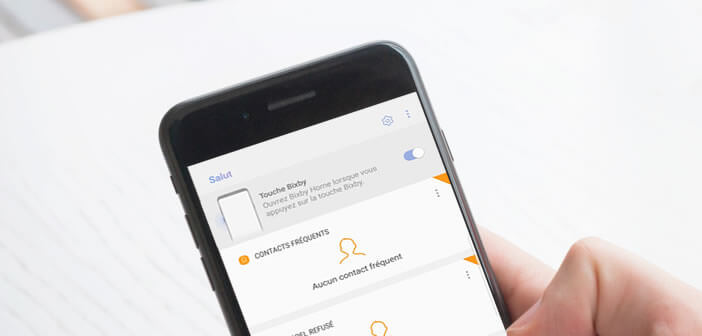
10 commentaires
Malheureusement la désactivation du bouton Bixby proposée dans ce tuto n’est pas possible sur le smartphone Samsung Note 8
Dans les paramètres des applications du téléphone, il est théoriquement possible d’activer la touche Bixby en choisissant la double pression. Je me suis dit qu’au moins cette fonction empêcherait l’ouverture intempestive de Bixby. Mais cette double pression ne fonctionne pas et je continue à supporter cette continuelle ouverture de la fenêtre Bixby.
Bonjour Joecab,
Je ne comprends pas pourquoi Samsung a bloqué cette astuce qui permettait de bloquer le bouton de Bixby. Je me souviens d’ailleurs qu’à une époque on pouvait même désactiver le lancement de l’assistant de Samsung directement depuis les paramètres du téléphone. Ce revirement est incompréhensible surtout que face à Google Assistant il ne fait pas le poids.
Bref, pour se débarrasser de Bixby, il faut maintenant obligatoirement donner un usage au bouton. Il semble que ça ne fonctionne pas sur ton Note 8. Etrange ?!! T’as mis à jour ton smartphone vers Android 9 ?
Sinon BxActions permet de choisir quelle application lancer avec le bouton Bixby. https://play.google.com/store/apps/details?id=com.jamworks.bxactions&hl=fr_FR Si tu ne sélectionnes aucune action, le bouton sera totalement désactivé.
Inutile, encore et encore du temps perdu
Bonjour Blabla,
Au lieu de râler inutilement tu devrais plutôt lire le message juste au-dessus de ton commentaire. Tu devras une solution à ton problème. Par contre il faut savoir que cette application crée parfois des erreurs d’interface. Je préfère te prévenir avant que tu viennes râler.
Tu peux aussi envoyer un message à Samsung leur demandant gentiment et poliment pourquoi ils cherchent par tous les moyens à empêcher les utilisateurs de réassigner cet horrible bouton Bixby.
Ce bouton que je vais finir par détruire n’apporte que du ralenti dans l’utilisation du téléphone. NUL, à me dégoûter d’avoir encore acheté un Samsung. Je vais courir chez Apple.
Bonjour Fournand,
J’avais réussi à une époque à reprogrammer le bouton Bixby de mon téléphone Samsung. Mais la mise à jour de l’appareil a entièrement détruit la reprogrammation. Impossible ensuite de retirer la fonction assistant personnel.
Bref, j’ai lâché l’affaire. Un certain moment le constructeur coréen proposait de désactiver nativement la touche Bixby. Malheureusement ce n’est plus possible. Il paraît que sur les nouveaux smartphones Samsung, il est possible de paramétrer le bouton pour lui donner un nouvel usage (comme par exemple lancer la fonction appareil photo). Va voir dans les paramètres de ton téléphone et cliques sur paramètres avancés. Sélectionne touche Bixby puis sélectionne un autre usage. Attention, il n’est pas possible de bloquer totalement le lancement de l’assistant personnel.
Moi, ce que je ne comprends pas, c’est pourquoi imposer ce truc. Perso ça ne m’intéresse pas, je ne vois pas l’intérêt pour moi. Que l’on puisse choisir de l’utiliser ou pas me semblerait plus intelligent. Ma femme l’a sur son A50 et elle crise. Deux jours de perdu à essayer de supprimer cette m…
Bonjour Serge,
C’est certainement lié à une histoire de gros sous. Les assistants personnels risquent de rapporter beaucoup d’argent dans les prochaines années. Mais bon il semble que Samsung ait raté le coche. D’ailleurs on n’en parle plus beaucoup de Bixby ces dernières semaines. La plupart des objets connectés présents sur le marché sont compatibles Google Assistant.
Bonjour !
Moi aussi je deviens folle, et je suis allée chercher comment enlever tout ça, mais ce sont des malins car j’ai 1 Samsung A50, et je n’avais pas cette touche latérale, et 1 beau jour, la voilà ! J’en peux plus vraiment !
Alors la touche double appui, ça a marché 10 minutes. Je pense que Samsung doit coopérer, puisqu’on ne peut plus enlever totalement comme avant, à part télécharger 1 appli, mais faut faire la recherche sur Google, puisqu’ils s’entendent pas avec Samsung, alors allez sur Google et demandez.
Bonne continuation et courage, moi FOLLE !
Bonjour Martine
Personnellement j’ai laissé tomber Samsung pour ce genre de plaisanteries. Je ne trouve pas normal qu’on ne puisse pas configurer un bouton et que l’on soit obligé de conserver l’assistant virtuel Bixby. Il est d’ailleurs regrettable que l’on ne puisse désactiver complètement Samsung Bixby.
Voici la procédure pour désactiver Bixby Voice.
Il faut ouvrir l’application Bixby
Cliquez sur le bouton menu (3 points verticaux) en haut à droite
Choisir l’option Paramètres
Sélectionnez l’option Réveil vocal
Cliquez sur la rubrique Activation avec « Hi, Bixby » pour désactiver cette fonctionnalité
Cochez la case Jamais dans la section Ecoute automatique
Pour désactiver le bouton Bixby, je vous conseille de télécharger une application sur le Play Store. Malheureusement ces dernières sont généralement payantes.